Kuidas leida Apple iPhone’is seerianumbrit või IMEI-numbrit
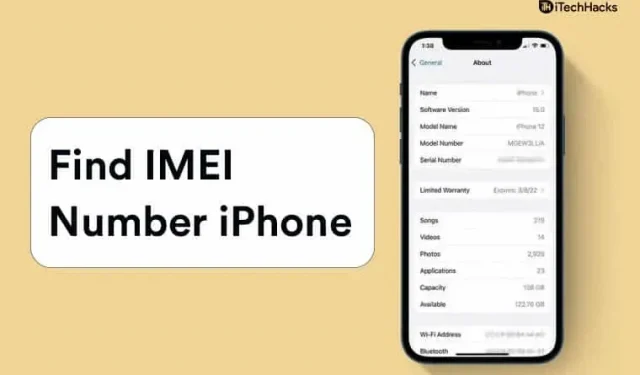
IMEI ehk rahvusvaheline mobiilseadme identifitseerimisnumber on nutitelefonidele määratud oluline number. See on olemas selleks, et teha kindlaks, kas kasutatav telefon on ehtne või võlts. Võltsmudeli pisidetailide järgi on sageli raske öelda, kas telefon on ehtne või võlts. See muudab võltstelefoni originaalist eristamatuks, mistõttu on kasutatud telefoni ostmine raskendatud.
Te ei pruugi teada, et ostetav telefon on võlts või originaal. Sama kehtib Apple Phone’i kohta ja kui inimesed kopeerivad kujundust võltsingu loomiseks, võib IMEI-number olla kasulik, et teada saada, milline neist on originaal. Veelgi enam, IMEI-numbri olemasolu muudab telefoni leidmise lihtsamaks, kui see on kadunud või varastatud.
Sisu:
Leidke Apple iPhone’is seerianumber või IMEI-number
Kui teil on iPhone ja soovite selle IMEI-numbrit kontrollida, on selleks mitu võimalust. See artikkel hõlmab kõiki Apple iPhone’i IMEI-numbri leidmise viise.
Kontrollige seadete kaudu IMEI-numbrit
Esimene viis Apple iPhone’i IMEI-numbri kontrollimiseks on “Seaded”. Apple iPhone’i IMEI-numbri leidmiseks rakenduse Seaded kaudu toimige järgmiselt.
• Avage oma iPhone’is rakendus Seaded .
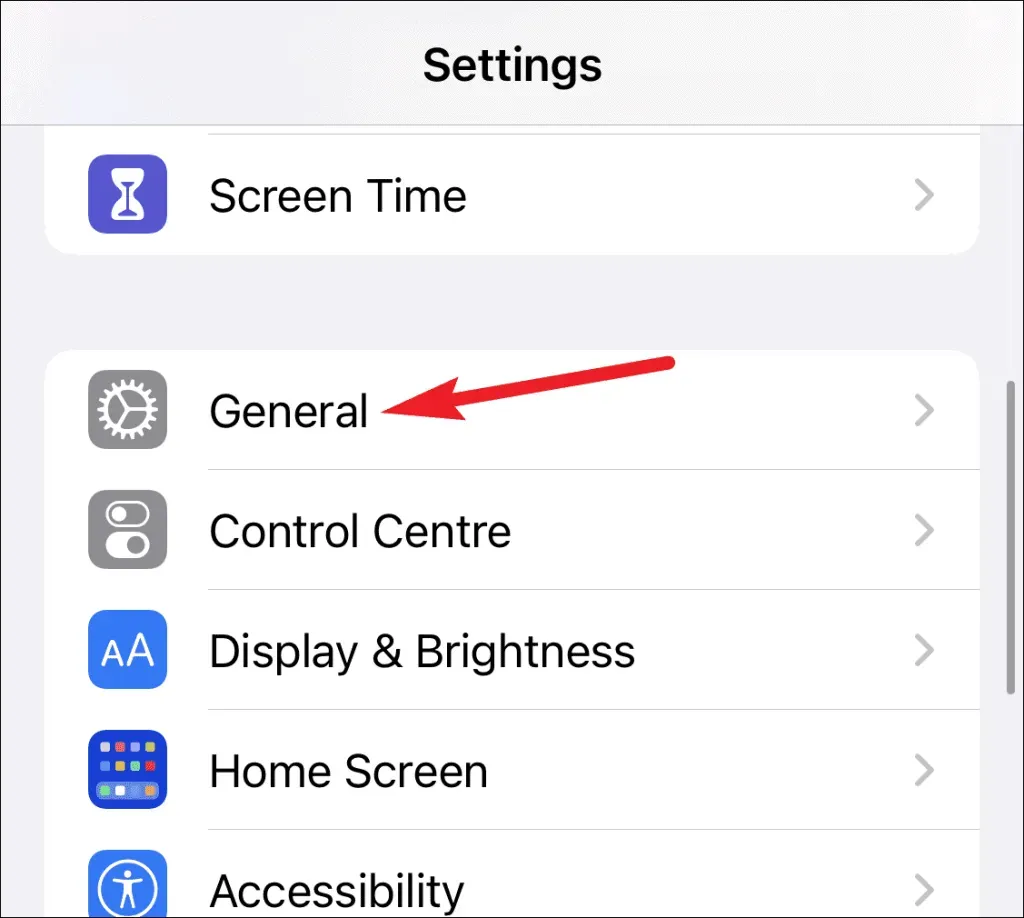
• Avage iPhone’i seadete rakenduses jaotis Üldine .
• Klõpsake jaotises „Üldine” suvandil „Teave” .
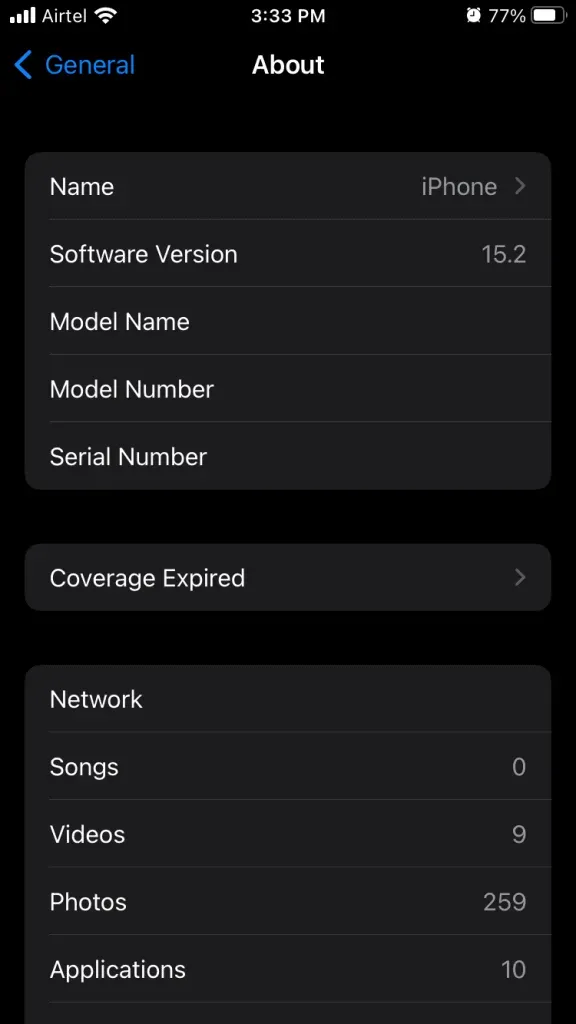
• Pöörake tähelepanu IMEI-numbrile siin ja IMEI-numbri leiate siit.
IMEI otsing valimiskoodi järgi
Saate kasutada ka valimiskoodi, et leida oma iPhone’ist IMEI. See meetod ei tööta mitte ainult iPhone’is, vaid ka kõigis teistes telefonides.
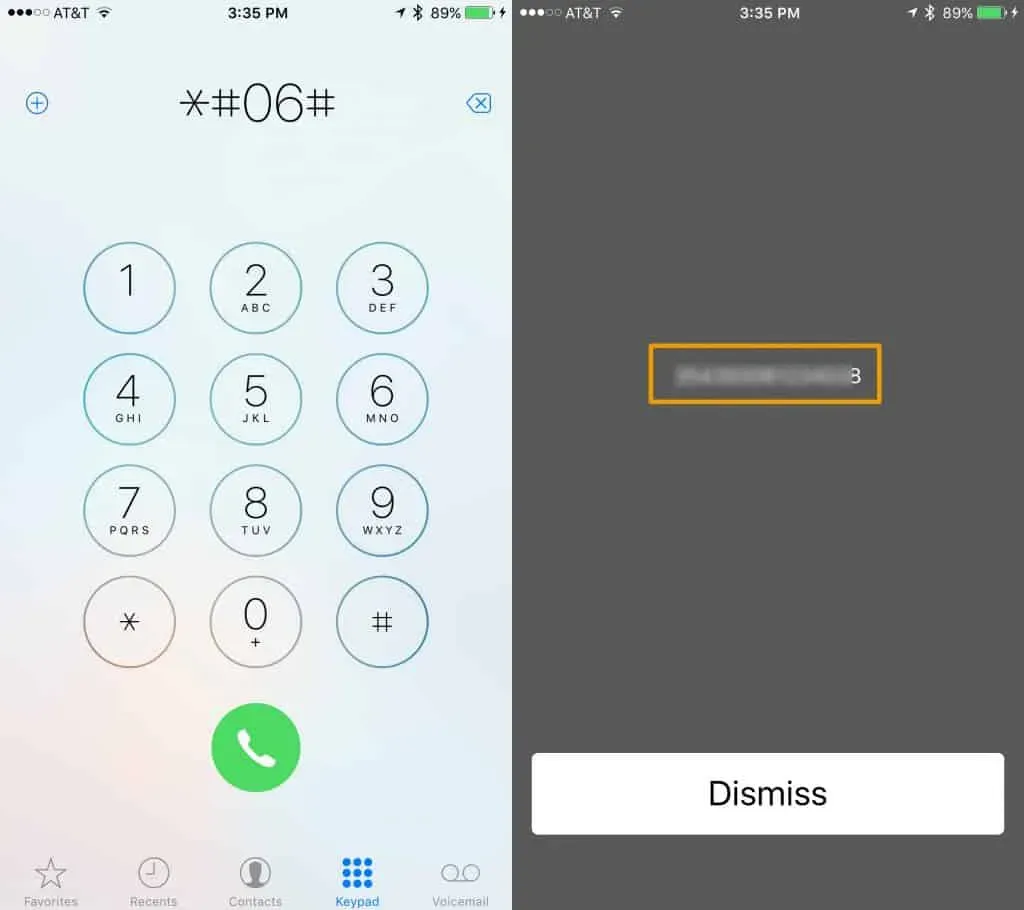
Oma iPhone’is IMEI-numbri leidmiseks valimiskoodi abil avage iPhone’is rakendus Helistaja või Telefon. Valige siin *#06# ja teie telefon kuvab sellega seotud IMEI-numbri.
iTunes’i kasutamine IMEI-numbri leidmiseks
IMEI-numbri leiate oma iPhone’ist ka iTunes’i rakenduse abil. iTunes ei ole lihtsalt iPhone’i muusikarakendus, see töötab mitmel erineval viisil. Saate seda rakendust kasutada oma iPhone’i probleemide lahendamiseks, selle lähtestamiseks ja ka oma Apple iPhone’i IMEI-numbri leidmiseks. Apple iPhone’i IMEI-numbri kontrollimiseks iTunes’i rakenduse abil toimige järgmiselt.
• Ühendage iPhone arvutiga, kuhu iTunes on juba installitud. Ühendage seade kaabliga ja seejärel käivitage arvutis iTunes’i rakendus.
• Pärast edukat ühendamist minge iTunesis jaotisesse „Teek” .
• Siin saate kontrollida oma iPhone’i teavet, kuna see kuvatakse siin automaatselt. Siit leiate ka oma iPhone’i IMEI-numbri.
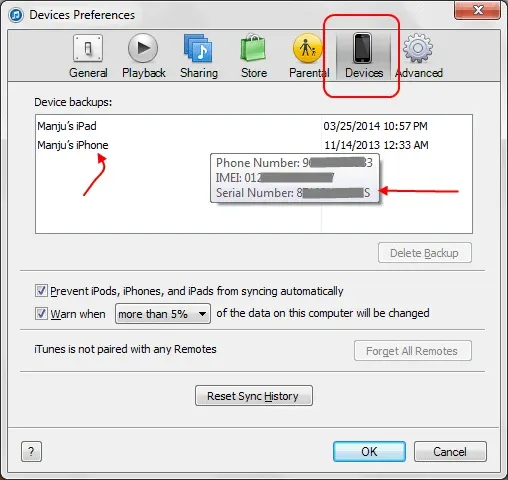
Kontrollige kasti
Karbilt leiate oma Apple iPhone’i IMEI-numbri. Pöörake kast ümber ja vaadake selle tagakülge ning sealt leiate IMEI-numbri ja muu teabe oma iPhone’i kohta.
Kohtuotsus
Need olid kõik viisid oma Apple iPhone’i IMEI-numbri kontrollimiseks. Kui te ei tea oma iPhone’i IMEI-numbrit, järgige selles artiklis toodud juhiseid ja leiate oma iPhone’iga seotud IMEI-numbri.



Lisa kommentaar